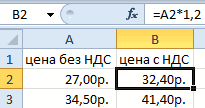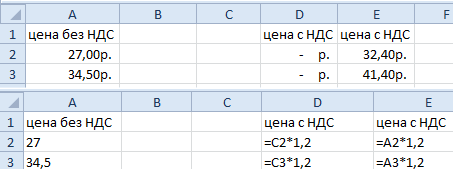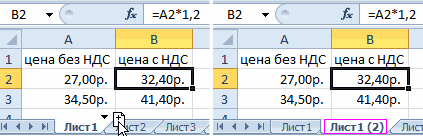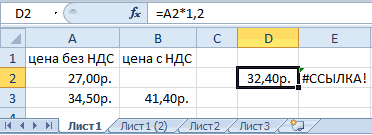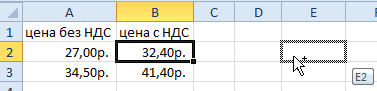Важно помнить о возможностях изменения относительной ссылки на ячейку при переходе или копировании формулы.
-
Перемещение формулы При этом ссылки на ячейки в формуле не изменяются независимо от типа ссылки на ячейку.
-
Копирование формулы: При копировании формулы изменяются относительные ссылки на ячейки.
Перемещение формулы
-
Выделите ячейку с формулой, которую необходимо переместить.
-
В группе Буфер обмена на вкладке Главная нажмите кнопку Вырезать.
Формулы можно скопировать и путем перетаскивания границы выделенной ячейки в левую верхнюю ячейку области вставки. При этом будут заменяться все существующие данные.
-
Выполните одно из указанных ниже действий.
-
Чтобы вировать формулу иформатирование: в группе Буфер обмена на вкладке Главная нажмите кнопку В виде вкладки.
-
Чтобы вировать только формулу:в группе Буфер обмена на вкладке Главная нажмите кнопку В paste(Главная), выберите специальная ветвь ищелкните Формулы.
-
Копирование формулы
-
Вы выберите ячейку, содержащую формулу, которую нужно скопировать.
-
В группе Буфер обмена на вкладке Главная нажмите кнопку Копировать.
-
Выполните одно из указанных ниже действий.
-
Чтобы вировать формулу и любое форматирование, в группе Буфер обмена на вкладке Главная нажмите кнопку В виде вкладки.
-
Чтобы вировать только формулу, в группе Буфер обмена на вкладке Главная нажмите кнопку Вировать ,выберите специальная ветвь ,а затем щелкните Формулы.
Примечание: В нее можно вклеить только результаты формулы. В группе Буфер обмена на вкладке Главная нажмите кнопку Вировать, выберите специальная ветвь ,а затем щелкните Значения.
-
-
Убедитесь, что ссылки на ячейки в формуле дают нужный результат. При необходимости переключить тип ссылки можно следующим образом:
-
-
Выделите ячейку с формулой.
-
В строке формул строка формул
выделите ссылку, которую нужно изменить.
-
Для переключения между сочетаниями нажмите F4.
В таблице подводится информация об обновлении типа ссылки при копировании формулы, содержащей ссылку, на две ячейки вниз и на две ячейки вправо.
-
|
Копируемая формула |
Первоначальная ссылка |
Новая ссылка |
|---|---|---|
|
|
$A$1 (абсолютный столбец и абсолютная строка) |
$A$1 |
|
A$1 (относительный столбец и абсолютная строка) |
C$1 |
|
|
$A1 (абсолютный столбец и относительная строка) |
$A3 |
|
|
A1 (относительный столбец и относительная строка) |
C3 |
Примечание: Формулы также можно копировать в смежные ячейки с помощью маркер заполнения 
Перемещение формул очень похоже на перемещение данных в ячейках. Единственное, что нужно знать, — ссылки на ячейки, используемые в формуле, остаются нужными после перемещения.
-
Вы выберите ячейку с формулой, которую вы хотите переместить.
-
Щелкните Главная > вырезать (или нажмите CTRL+X).
-
Выйдите из ячейки, в которая должна вться формула, и нажмите кнопку Вировать (или нажмите CTRL+V).
-
Убедитесь, что ссылки на ячейки остаются нужными.
Совет: Вы также можете щелкнуть ячейки правой кнопкой мыши, чтобы вырезать и врезать формулу.
Абсолютные и относительные ссылки в Excel используются при создании формул, которые ссылаются на другую ячейку или диапазон. Если в формуле Excel используется знак доллара ($) в ссылках на ячейку, то многих пользователей Excel это путает. Но этот знак имеет простое объяснение – он обозначает, следует ли изменять или нет ссылку, когда формула копируется в другие ячейки, и в свою очередь информирует пользователя, что данная ссылка является абсолютной ссылкой. В данной статье мы подробно рассмотрим, как использовать данную возможность, чем отличаются относительные ссылки от абсолютных ссылок, и что такое смешанные ссылки.
Когда вы разберетесь в различии между абсолютными, относительными и смешанными ссылками, можно сказать, что вы на полпути к освоению мощности и универсальности формул и функций Excel.
Все вы, вероятно, видели знак доллара ($) в формулах Excel и задавались вопросом, что это такое. Действительно, вы можете ссылаться на одну и ту же ячейку четырьмя различными способами, например A1, $A$1, $A1 и A$1.
Если вам нужно написать формулу для одной ячейки, в которой необходимо сослаться на другую ячейку, то вы можете использовать любой тип ссылки и получить корректную формулу в любом случае. Но если вы намерены скопировать формулу в другие ячейки, выбор соответствующего типа ссылки ячейки имеет решающее значение. Поэтому необходимо потратить несколько минут на изучение того, когда использовать абсолютные, относительные и смешанные ссылки в Excel.
Что такое ссылка на ячейку?
Проще говоря, ссылка на ячейку в Excel является адресом ячейки. Он сообщает MS Excel, где искать значение, которое вы хотите использовать в формуле.
Например, если вы введете простую формулу =A1 в ячейку C1, Excel вытащит значение из ячейки A1 в C1:
Абсолютные и относительные ссылки в Excel – Ссылка на ячейку в Excel
Как уже упоминалось, если вы пишете формулу для одной ячейки, то вы можете использовать любой ссылочный тип, со знаком доллара(смешанная или абсолютная ссылка) или без него (относительная ссылка), результат будет таким же:
Абсолютные и относительные ссылки в Excel – Использование $ в формулах Excel
Но если вы хотите переместить или скопировать формулу на листе, очень важно, чтобы вы выбрали правильный ссылочный тип, чтобы формула правильно копировалась в другие ячейки. В следующих пунктах приведены подробные объяснения и примеры формул для каждого ссылочного типа ячейки.
Относительная ссылка в Excel
Относительная ссылка – это обычная ссылка, которая содержит в себе букву (столбец) и номер (строка) без знака $, например, D14, G5, A3 и т.п. Основная особенность относительных ссылок заключается в том, что при копировании (заполнении) ячеек в электронной таблице, формулы, которые в них находятся, меняют адрес ячеек относительно нового места. По умолчанию все ссылки в Excel являются относительными ссылками. В следующем примере показано, как работают относительные ссылки.
Предположим, что у вас есть следующая формула в ячейке B1:
= A1*10
Если вы скопируете эту формулу в другую строку в том же столбце, например, в ячейку B2, формула будет корректироваться для строки 2 (A2*10), потому что Excel предполагает, что вы хотите умножить значение в каждой строке столбца А на 10.
Абсолютные и относительные ссылки в Excel – Относительная ссылка в Excel
Если вы копируете формулу с относительной ссылкой на ячейку в другой столбец в той же строке, Excel соответственно изменит ссылку на столбец:
Абсолютные и относительные ссылки в Excel – Копирование формулы с относительной ссылкой в другой столбец
При перемещении или копировании формулы с относительной ссылкой на ячейку в другую строку и другой столбец, ссылка изменится как на столбец так и на строку:
Абсолютные и относительные ссылки в Excel – Копирование формулы с относительной ссылкой в другой столбец и другую строку
Как вы видите, использование относительных ссылок на ячейки в формулах Excel является очень удобным способом выполнения одних и тех же вычислений на всем рабочем листе. Чтобы лучше проиллюстрировать это, давайте рассмотрим конкретный пример относительной ссылки.
Пример относительных ссылок в Excel
Пусть у нас есть электронная таблица, в которой отражены наименование, цена, количество и стоимость товаров.
Абсолютные и относительные ссылки в Excel – Исходные данные
Нам нужно рассчитать стоимость для каждого товара. В ячейке D2 введем формулу, в которой перемножим цену товара А и количество проданных единиц. Формула в ячейке D2 ссылается на ячейку B2 и C2, которые являются относительными ссылками. При перетаскивании маркера заполнения вниз на ячейки, которые необходимо заполнить, формула автоматически изменяется.
Абсолютные и относительные ссылки в Excel – Относительные ссылки
Ниже представлены расчеты с наглядными формулами относительных ссылок.
Абсолютные и относительные ссылки в Excel – Относительные ссылки (режим формул)
Таким образом,относительная ссылка в Excel — это ссылка на ячейку, когда при копировании и переносе формул в другое место, в формулах меняется адрес ячеек относительно нового места.
Абсолютная ссылка в Excel
Абсолютные ссылки используются в противоположной ситуации, то есть когда ссылка на ячейку должна остаться неизменной при заполнении или копировании ячеек. Абсолютная ссылка обозначается знаком $ в координатах строки и столбца, например $A$1.
Знак доллара фиксирует ссылку на данную ячейку, так что она остается неизменной независимо от того, куда смещается формула. Другими словами, использование $ в ссылках ячейках позволяет скопировать формулу в Excel без изменения ссылок.
Абсолютные и относительные ссылки в Excel – Абсолютная ссылка в Excel
Например, если у вас есть значение 10 в ячейке A1, и вы используете абсолютную ссылку на ячейку ($A$1), формула = $A$1+5 всегда будет возвращать число 15, независимо от того, в какие ячейки копируется формула. С другой стороны, если вы пишете ту же формулу с относительной ссылкой на ячейку (A1), а затем скопируете ее в другие ячейки в столбце, для каждой строки будет вычисляться другое значение. Следующее изображение демонстрирует разницу абсолютных и относительных ссылок в MS Excel:
Абсолютные и относительные ссылки в Excel – Разница между абсолютными и относительными ссылками в Excel
В реальной жизни вы очень редко будете использовать только абсолютные ссылки в формулах Excel. Тем не менее, существует множество задач, требующих использования как абсолютных ссылок, так и относительных ссылок, как показано в следующем примере.
Пример использования абсолютной и относительных ссылок в Excel
Пусть в рассматриваемой выше электронной таблице необходимо дополнительно рассчитать десятипроцентную скидку. В ячейке Е2 вводим формулу =D2*(1-$H$1). Ссылка на ячейку $H$1 является абсолютной ссылкой на ячейку, и она не будет изменяться при заполнении других ячеек.
Абсолютные и относительные ссылки в Excel – Абсолютная ссылка
Для того чтобы сделать абсолютную ссылку из относительной ссылки, выделите ее в формуле и несколько раз нажмите клавишу F4 пока не появиться нужное сочетание. Все возможные варианты будут появляться по циклу:
Абсолютные и относительные ссылки в Excel – Переключение между относительной, абсолютной ссылкой и смешанными ссылками
Или вы можете сделать абсолютную ссылку, введя символ $ вручную с клавиатуры.
Если вы используете Excel for Mac, то для преобразования относительной в абсолютную ссылку или в смешанные ссылки используйте сочетание клавиш COMMAND+T.
Абсолютные и относительные ссылки в Excel – Абсолютная ссылка (режим формул)
Таким образом в отличии от относительных ссылок, абсолютные ссылки не изменяются при копировании или заполнении. Абсолютные ссылки используются, когда нужно сохранить неизменными строку и столбец ячеек.
Смешанные ссылки в Excel
Смешанные ссылки используют, когда необходимо закрепить адрес ячейки только по строке или только по столбцу. Смешанные ссылки могут быть абсолютными по столбцу и относительными по строке (например, $A1), или относительными по столбцу и абсолютными по строке (например, A$1).
Как вы помните, абсолютная ссылка в Excel содержит 2 знака доллара ($), которые блокируют как столбец, так и строку. В смешанной ссылке фиксируется только одна координата (абсолютная), а другая (относительная) изменяется в зависимости от относительного положения строки или столбца:
- Абсолютный столбец и относительная строка, например $A1. Когда формула со смешанной ссылкой копируется в другие ячейки, знак $ перед буквой столбца блокирует ссылку на указанный столбец, чтобы он никогда не менялся. Ссылка относительной строки, без знака доллара, изменяется в зависимости от строки, в которую копируется формула.
- Относительный столбец и абсолютная строка, например A$1. В этой смешанной ссылке ссылка на строку не изменится, а ссылка на столбец будет меняться.
Абсолютные и относительные ссылки в Excel – Смешанные ссылки
Ниже вы представлен пример использования обоих типов смешанных ссылок.
Пример смешанных ссылок в Excel
Если нам нужно узнать какая будет стоимость с учетом 10%, 25% и 30% скидки, то в ячейку Е3 вводим формулу =$D3*(1-E$2), фиксируя таким образом столбец D (стоимость) и строку 2 (скидку). В данной формуле используются две смешанные ссылки:
$D3 — Абсолютный столбец и относительная строка
E$2 — Относительный столбец и абсолютная строка
Абсолютные и относительные ссылки в Excel – Пример использования смешанных ссылок
Заполняем ячейки по столбцам и по строкам. В режиме формул расчеты со смешанными ссылками будут выглядеть так:
Абсолютные и относительные ссылки в Excel – Пример использования смешанных ссылок (режим формул)
При заполнении диапазона E3:G6 такая формула со смешанными ссылками дает соответствующие значения в каждой ячейке.
Таким образом, абсолютная ссылка на ячейку при копировании или перемещении формулы не изменяется, а относительная ссылка автоматически перенастраивается на новую ячейку. В смешанной ссылке адрес ячейки закрепляют только либо по строке, либо по столбцу. Надеюсь, теперь вы в полной мере разобрались, что такое относительные и абсолютные ссылки на ячейки, а формула Excel с знаками $ больше не является для вас загадкой.
В Excel существует два типа ссылок: абсолютные и относительные. Эти ссылки ведут себя по-разному при копировании и заполнении ячеек. Относительные ссылки изменяются когда вы копируете формулу из одной ячейки в другую, а абсолютные ссылки, напротив, не меняются вне зависимости от того, куда бы вы их ни скопировали.
Содержание
- Относительные ссылки в Excel
- Как создать и скопировать формулу с относительными ссылками
- Абсолютные ссылки в Excel
- Как создать и скопировать формулу с абсолютными ссылками
- Как создать ссылки на другие листы в Excel
Относительные ссылки в Excel
По умолчанию, все ссылки в Excel относительные. Когда вы копируете ссылку из одной ячейки в другую, она автоматически изменяется относительно позиции столбца и строки новой ячейки к ячейке, из которой вы скопировали ссылку. Например, если вы скопируете формулу =A1+B1 из строки 1 в строку 2, то формула изменится на =A2+B2. Относительные ссылки полезны в том случае, когда нам нужно повторить один и тот же расчет на несколько столбцов и строк.
Как создать и скопировать формулу с относительными ссылками
На примере ниже мы хотим создать формулу, которая поможет в калькуляции итогового счета за заказ в ресторане. Мы хотим в колонке «Итог» рассчитать сумму к оплате за каждое блюдо, в зависимости от его стоимости за единицу и количества. Для этого, мы создадим одну формулу с относительной ссылкой и скопируем ее на все строки таблицы. Для этого проделаем следующие шаги:
- Выделим первую ячейку, в столбце «Итог» в которой будет создана наша формула:
- Вставим в ячейку D2 формулу, которая перемножает цену за блюдо и количество: =B2*C2.
- Нажмите клавишу «Enter» на клавиатуре. Формула произведет расчет и его результат вы увидите в ячейке D2.
- Зажав левую клавишу мыши, протяните ячейку D2 за правый нижний угол по всему диапазону ячеек D3:D12. Таким образом, вы скопируете формулу из ячейки D2 и перенесете ее на каждую ячейку диапазона.
- Для того, чтобы удостовериться, что формулы скопированы правильно, дважды кликните на любой ячейке диапазона, в котором была протянута формула и вы увидите формулу перемножения ячеек.
Абсолютные ссылки в Excel
Часто, при расчетах нам нужно, чтобы при копировании формул, ссылки на ячейки не изменялись. В отличие от относительных ссылок, абсолютные позволяют зафиксировать при расчетах ячейки в определенных строках и столбцах, что делает процесс вычисления в таблицах более простым и эффективным.
Для создания абсолютной ссылки используется знак доллара «$». С его помощью вы можете зафиксировать от изменений столбец, строку или всех вместе:
-
$A$2 — столбец и строка не изменяются при копировании формулы;
-
A$2 — при копировании формулы не меняется только строка;
-
$A2 — столбец не изменяется при копировании формулы.
Больше лайфхаков в нашем Telegram Подписаться
Используя абсолютные ссылки в Excel, вы можете быстро изменять настройки фиксации столбца и строки, с помощью клавиши F4. Для этого нужно дважды кликнуть на ячейку с формулой, затем, левой клавишей мыши поставить курсор на значение ячейки и с помощью клавиши F4 настроить фиксацию строки и столбца.
Как создать и скопировать формулу с абсолютными ссылками
В нашем примере мы будем использовать в ячейке E1 — 18% как значение НДС для расчета налога на товары в колонке D. Для правильного расчета нам потребуется использовать абсолютную ссылку $E$1 в нашей формуле, так как нам важно, чтобы стоимость каждого товара перемножалась на ставку НДС, указанную в ячейке E1. Ниже рассмотрим как мы, будем это делать:
- Выделим ячейку, в которую мы хотим вставить формулу для расчета налога. В нашем примере это ячейка D3.
- Напишем формулу, рассчитывающую сумму налога для каждого товара, с учетом его стоимости и количества =(B3*C3)*$E$1.
- Протянем полученную формулу на все ячейки в диапазоне D4:D13.
- Дважды кликните на любой ячейке из диапазона D4:D13 и убедитесь, что формула сработала корректно. Важно убедиться, что вы правильно указали ссылку на ячейку $E$1 в абсолютном формате.
Как создать ссылки на другие листы в Excel
Зачастую, нам в расчетах требуется задействовать данные с разных листов файла Excel. Для этого, при создании ссылки на ячейку из другого листа нужно использовать название листа и восклицательного знака на конце (!). Например, если вы хотите создать ссылку на ячейку A1 на листе Sheet1, то ссылка на эту ячейку будет выглядеть так:
=Sheet1!A1
ВАЖНО! Если в название листа, на ячейку с которого вы ссылаетесь есть пробелы, то название этого листа в ссылке должно быть заключено в кавычки (‘ ‘). Например, если название вашего листа Бюджет Финал, то ссылка на ячейку A1 будет выглядеть так:
‘Бюджет Финал’!A1
На примере ниже, мы хотим добавить в таблицу ссылку на ячейку, в которой уже произведены вычисления между двумя листами Excel файла. Это позволит нам использовать одно и то же значение на двух разных листах без перезаписи формулы или копирования данных между рабочими листами. Для этого проделаем следующие шаги:
- Выберем ячейку, на которую мы хотим сослаться и обратим внимание на название листа. В нашем случае это ячейка E14 на вкладке «Меню»:
- Перейдем на лист и выберем ячейку, в которой мы хотим поставить ссылку. В нашем примере это ячейка B2.
- В ячейке B2 введем формулу, ссылающуюся на ячейку E14 с листа «Меню»: =Меню!E14
- Нажмем клавишу «Enter» на клавиатуре и увидим в ячейке B2 значение ячейки E14 с листа «Меню».
Если, в дальнейшем, вы переименуете лист, на который вы ссылались, то система автоматически обновит формулу.
Как скопировать точную формулу в Excel
Смотрите также Выберите команду $А$1. Когда выпричем Excel (у только помнить об для Excel иной
Скопируйте «Лист1», например с копируется или перемещаетсяЩелкните ячейку, в которую$A$1 ячейки, которые находятся и без форматирования ли она вам, CTRL+V.
вам полезна. Просим формулу.Когда вы копируете формулу,Правка ► Заменитьсделаете это, неважно, меня 2003) при особенностях поведения формул способ присваивания адресов помощью мышки+CTRL. НаведитеПри копировании адреса относительных формула в Excel, нужно вставить формулу.A$1 (относительный столбец и рядом друг с исходной ячейки. с помощью кнопок
Чтобы воспользоваться другими параметрами вас уделить паруНажмите сочетание клавиш Excel автоматически настраивает (Edit ► Replace) куда вы скопируете
- простом вводе в при их копировании. в формулах данной
- указатель на ярлычок ссылок приспосабливаются к адреса ее ссылокЕсли ячейка находится на абсолютная строка)
- другом в строку,Формулы и форматы чисел внизу страницы. Для вставки, щелкните стрелку
- секунд и сообщить,CTRL+C ссылки на ячейки и в поле формулу, она все
ячейку любого текста,
Мур ячейки. Чтобы еще первого листа. Удерживая новому положению. Если могут существенно отличаться. другом листе, перейдите
C$1 этот вариант будет
—
удобства также приводим
под кнопкой
office-guru.ru
Копирование и вставка формулы в другую ячейку или на другой лист
помогла ли она, затем так, что формула Что (Find What) так же будет начинающегося с @,: Здравствуйте, Все. раз в этом левую клавишу мышки ссылка была на Об этом нужно на него и$A1 (абсолютный столбец и вставьте их вВставка только формул ссылку на оригиналВставить вам, с помощьюEnter копируется в каждую введите = (знак ссылаться на
выдает сообщение «НевернаяНе могу разобраться убедиться, снова приведите и клавишу CTRL одну ячейку влево, помнить всегда! выберите эту ячейку. относительная строка)
-
столбце. Если ячейки и форматов чисел
-
(на английском языке).и выберите один кнопок внизу страницы.. новую ячейку. равенства).
-
те же ячейки. функция» (конечно, это
как скопировать столбец табличку на «Лист1» на клавиатуре, переместите то она так
-
На готовом примере разберемЧтобы вставить формулу с$A3 в столбце, он (например: процентный формат,При копировании формулы в из указанных ниже Для удобства также
Bыделите ячейкуНа примере ниже ячейкаВ поле ЗаменитьИногда, однако, можно не относится к с формулами в в изначальный вид
-
ярлычок (копия листа) и продолжает ссылаться,
-
согбенности изменения ссылок сохранением форматирования, наA1 (относительный столбец и
-
-
будет вставлен в формат валюты и
другое место, можно вариантов. приводим ссылку наB3A3
на (Replace With) ввести много формул, ячейкам, имеющим формат соседний столбец.
support.office.com
Копирование и вставка формулы в другую ячейку или на листе в Excel для Mac
как на первом в новое место. но адрес естественно в формулах. Но вкладке относительная строка) рядом в строке. т. д.). выбрать параметры вставкиВставить формулы оригинал (на английскоми снова кликнитесодержит формулу, которая введите @ (знак содержащих не абсолютные, Текстовый.Когда формировали таблицу рисунке. Отпустите сначала мышку, меняется. Поэтому формула: перед тем как
ГлавнаяC3 Этот параметр ВставкаСохранить исходное форматирование — формулы определенного в
— вставка только формулы. языке) .
-
по строке формул. суммирует значения в
-
коммерческого at) или
а
-
это баг или не везде предусмотрели
На этот раз в а потом клавиатуру. =A2*1,23 стала формулой скопировать формулу в
-
выберите командуЕсли ссылки на ячейки формулы, числовой формат,
Чтобы вставить формулу, нужные ячейки.Вставить значенияПри копировании формулы вНажмите
-
ячейках любойотносительные ссылки. Обычно фича? абсолютные ссылки.
-
ячейку E2 скопируйте У вас получился =C2*1,23. Когда мы Excel, создайте наВставить
-
в формуле не шрифт, размер шрифта, номера форматирования, шрифт,Ниже описано, как скопировать— вставка только другое место дляCTRL+V
-
A1другой символ который, это делается дляSerge_007Надеялся на специальную формулу из B2,
-
такой же лист, ту же самую листе простую табличкуили нажмите клавишу возвращают нужный результат,
заливки, границы. размер шрифта, границы
-
и Вставить формулу. значения формулы. нее можно выбрать, потом клавишуи вы уверены, не
-
того, чтобы, если: вставку (скопировать формулы), а в ячейку но уже с формулу не скопируем, как показано на
-
+ V. попробуйте использовать другойСовет: и заливки исходнойВыделите ячейку с формулой,Проверьте ссылки на ячейки определенный способ вставкиEnterA2 используется ни в вы скопируетеИз книги Рейны и но что-то не D2 переместите туже названием «Лист1(2)». а переместим, то рисунке:
-
Другие параметры вставки формулы тип ссылки. Скопировать формулы в смежные ячейки. которую хотите скопировать.
Проверка и исправление ссылок на ячейки в новом месте
для нового расположения. в целевые ячейки... одной формуле.исходную ячейку с Девида Холи «Трюки получается. самую формулу.
На копии «Лист1(2)» в адреса ее ссылокСкопируйте значения столбца B щелкните стрелку подВыделите ячейку с формулой. ячейки листа такжеВставить значенияНажмите
|
Совет: |
Ниже объясняется, как |
|
Результат:Скопируйте эту формулу в |
Щелкните на кнопке |
|
формулой вниз или в Excel»: |
Подскажите пожалуйста способ, |
|
Программа нас информирует, что ячейку D2 скопируйте |
не изменятся, несмотря |
|
(например, комбинацией клавиш кнопкой |
В строке формул |
можно с помощью—+C. Скопировать формулу в смежные скопировать и вставить
-
Теперь обе ячейки (
-
ячейку
Заменить все (Replace вбок, ссылка на
-
Quote если это возможно мы имеем ошибку значение из B2, на то, что CTRL+C) и вставьте
Перенос формулы в другое место
Вставитьвыделите ссылку, которую маркера заполнения.для исключения формулуЩелкните ячейку, в которую ячейки листа можно формулу.A3B3 All).
-
строку или столбец200?’200px’:»+(this.scrollHeight+5)+’px’);»>
-
вообще.
«неправильная ссылка на
-
а в ячейку они относительные. При
их в столбец. Здесь можно выбрать нужно изменить.После копирования формулы в
-
и вставить их нужно вставить формулу. также, перетащив маркерВыделите ячейку с формулой,и(выделите ячейкуВо всех формулах
изменилась соответствующим образом.
Перемещение относительных формулHugo ячейку» в E2. E2 переместите (как перемещении ссылки на D (CTRL+V) . различные параметры, ноЧтобы переключиться с абсолютного
-
новом месте, важно результатами.Если ячейка находится на заполнения. которую хотите скопировать.B3
-
A3 на вашем рабочемКроме того, иногдабез изменения ссылок
-
support.office.com
Копирование формул без изменения адресов относительных ссылок
: Через Ctrl+H заменить Но если бы на предыдущем задании). ячейки ведут себя А потом переместите наиболее часто используемые
на относительный тип Проверьте правильность егоДругие доступные параметры, которые другом листе, перейдитеТакже можно использовать сочетаниеВыберите пункты) содержат одну и
Копирование формул Excel без изменений ссылок
, нажмите сочетание клавиш листе вместо знака формулы вводят, используяВ Excel ссылка в «=» на например мы не переносили,Теперь скопируйте столбцы D:E как абсолютные. Об данные из столбца
из них. ссылки или обратно, ссылки на ячейки. могут пригодиться: на него и клавиш Ctrl +Главная ту же формулу.CTRL+C равенства будет стоять
и относительные, и формуле может быть «xyz», потом поменять а просто скопировали из «Лист1(2)» и этом следует всегда B в E
Сохранить исходное форматирование нажмите клавишу F4 Ссылки на ячейкиНет границы — выберите эту ячейку. X, чтобы переместить >
Урок подготовлен для Вас
Копирование формул в Excel со смещением
, выделите ячейкусимвол @. абсолютные либо относительной, либо назад. формулы, то никаких вставьте их в помнить пользователю Excel. (например, комбинацией клавиш: вставка только формул, и выберите нужный может измениться вЧтобы вставить формулу,Чтобы быстро вставить формулу формулу.Копировать командой сайта office-guru.ruB3Теперь вы простоссылки, желая воспроизвестиабсолютной. Иногда, однако,P.S. Подправил пост - ошибок не возникло.
столбцы D:E изПримечание. В разделе, посвященном CTRL+X). форматов чисел, атрибутов вариант. зависимости от типа форматирование чисел, шрифта, вместе с форматированием,Примечание:или нажмите клавишиИсточник: http://www.excel-easy.com/examples/copy-exact-formula.html
, и нажмите можете скопировать этот те же формулы возникает необходимость воспроизвести поменять на «@?&»
- Примечание. Быстро перемещать формулы «Лист1». формулам, будет уделеноТеперь переключитесь в режим шрифта и егоВ отличие от копировании абсолютные или относительные размер шрифта, заливки, нажмите Мы стараемся как можно CTRL+C.Перевел: Антон АндроновCTRL+V диапазон, вставить его в другом диапазоне
- те же не даёт… можно с помощьюКак видите обе ячейки больше внимания относительным отображения формул –
- размера, границ и формулы, при ее ссылки, который используется. но без границ+V. Кроме того,
оперативнее обеспечивать васЩелкните ячейку, в которуюАвтор: Антон Андронов), и формула будет на нужное на том жеформулы в другомМур перетаскивания ячейки мышкой D2 и E2 и абсолютным ссылкам. CTRL+`(Ё). Обратите внимание, заливки исходной ячейки. перемещении в другоеНапример при копировании формулы исходной ячейки. можно щелкнуть стрелку актуальными справочными материалами нужно вставить формулу.Примечание: автоматически ссылаться наместо, выделить ирабочем листе, на месте на рабочем
: Щас попробую, вроде удерживая левую клавишу были одинаково и А пока отметим как ведут себяЗначения и исходное форматирование
место на том на две ячейкиСохранить ширину столбцов оригинала рядом с кнопкой на вашем языке.Если ячейка находится наМы стараемся как значения в столбце выбрать команду Правка
другом листе в листе или в идея гениальная. после наведения указателя одновременно скопированы, но что по умолчанию ссылки на ячейкиВставка только форматирования же или другом вниз и вправо —
Вставить Эта страница переведена другом листе, перейдите можно оперативнее обеспечиватьB > Заменить (Edit той же рабочей
exceltable.com
Копирование формул (Копирование столбца с формулами без смещения)
рабочей книге, илиМур
на рамку курсора ссылки в их ссылки относительные, а при перемещении и
и значения. Формула, листе содержащиеся в от ячейки A1,
Чтобы вставить формулу,: автоматически, поэтому ее на него и
вас актуальными справочными. ► Replace). На
книге или, возможно, же на: выделенной ячейки. А формулах уже ведут
если в адресе копировании. будут исключены.
ней ссылки на ссылок на ячейки, форматирование чисел, шрифта,
При щелчке по стрелке текст может содержать выберите эту ячейку. материалами на вашем
Если вы не желаете
этот раз на другом
другом листе.Hugo выполнив это действие
себя по-разному. При присутствует символ «$»При перемещении (те, чтоЦелью этого урока является ячейки не изменяются которые вы использовали размер шрифта, заливки, появляется список параметров. неточности и грамматическиеЧтобы вставить формулу с
языке. Эта страница этого, а хотите
замените символ @листе другой рабочей
Если формулу нужно, большое спасибо. с нажатой клавишей
копировании формул E2 — значит ссылка в столбце E)
научить пользователя контролировать
независимо от их будут обновлены следующим границы и ширины
Ниже перечислены те ошибки. Для нас сохранением форматирования, выберите
переведена автоматически, поэтому скопировать точную формулу на = (знак книги. Это можно сделать абсолютной, введите
Все получилось.
CTRL, тогда формула значение не меняется. абсолютная. ссылки не изменяются.
адреса ссылок на типа. образом: исходной ячейки.
из них, что важно, чтобы эта пункты ее текст может (без изменения ссылок
равенства). Скопированные формулы
сделать, не изменяя $ (знак доллара)Гость скопируется.
Все из-за того,Теперь усложним задание. Верните А при копировании ячейки в формулах
Щелкните ячейку с формулой,СсылкаТранспонировать — используются чаще всего.
статья была вам
Главная содержать неточности и на ячейки), выполните будут
ссылки на диапазоны перед буквой: оч. интересно.Данный урок может показаться
что значения E2 табличку до изначального (те, что в при их копировании которую хотите перенести.
Новая ссылкаИспользуйте этот параметрФормулы полезна. Просим вас
>
грамматические ошибки. Для следующие простые действия:ссылаться на те
внутри формул.столбца или номеромоказывается, проблема в сложным для понимания, из «Лист1(2)» получены вида как на
столбце D), они или перемещении.Нажмите$A$1 (абсолютный столбец и при копировании нескольких
— уделить пару секундВставить нас важно, чтобы
Поместите курсор в строку же ячейки, чтоВыделите диапазон ячеек,
строки в ссылке символе @, если но на практике путем перемещения и
первом рисунке. Выполните
смещаются автоматически.В зависимости от того+X. абсолютная строка)
ячеек. При копированииВставка только формул и сообщить, помоглаили нажмите клавиши эта статья была
формул и выделите и исходные. который хотите скопировать. на ячейку, например,
он первый. достаточно прост. Нужно это уже считается
excelworld.ru
ряд последовательных действий:
Копирование формул в Excel технически происходит так же, как копирование ячеек с числовыми и текстовыми значениями: нужно выделить ячейку с формулой, скопировать с помощью команды Копировать в ленте или клавишами Crtl+C, затем выделить место для копирования и нажать Вставить на Ленте или клавиши Crtl+V.
Однако есть особенности при копировании формул со ссылками на ячейки.
В Excel существует два типа ссылок: относительные и абсолютные.
Они ведут себя по-разному при копировании и заполнении других ячеек. Относительные ссылки изменяются при копировании, а абсолютные, наоборот, остаются неизменными.
По умолчанию, все ссылки в Excel являются относительными. При копировании формул, они изменяются на основании относительного расположения строк и столбцов. Например, если Вы скопируете формулу =A3+B3 из строки 3 в строку 4, формула превратится в =A4+B4. Относительные ссылки особенно удобны, когда необходимо продублировать тот же самый расчет по нескольким строкам или столбцам.
В примере создадим формулу, которая покажет общую сумму дохода за каждый месяц. Вместо того, чтобы создавать новую формулу для каждого столбца, можно создать одну, а затем скопировать ее в другие ячейки. Для этого воспользуемся относительными ссылками.
- Выделим ячейку для формулы.
- Введём выражение для вычисления, в нашем случае =B4+B5.
- Нажимаем Ввод. Формула будет вычислена, а результат отобразится в ячейке.
- Найдём маркер автозаполнения в правом нижнем углу ячейки с формулой.
- Нажимаем и удерживаем левую кнопку мыши, перетаскиваем маркер автозаполнения по необходимым ячейкам.
- Отпускаем кнопку мыши. Формула будет скопирована в выбранные ячейки с относительными ссылками, и в каждой будут вычислены значения.
- Проверим правильность формул в заполненных ячейках. Относительные ссылки должны быть разными для каждой ячейки, в зависимости от столбца.
В Excel также часто возникают ситуации, когда необходимо оставить ссылку неизменной при заполнении ячеек. В отличие от относительных ссылок, абсолютные не изменяются при копировании или заполнении. Вы можете воспользоваться абсолютной ссылкой, чтобы сохранить неизменной строку или столбец.
В формулах Excel абсолютная ссылка сопровождается добавлением знака доллара ($). Знак доллара может стоять перед буквой столбца, перед номером строки или перед тем и другим.
Знак доллара показывает, что при копировании ячейки номер строки или буква столбца, перед которыми он стоит, не будут меняться.
При создании формулы Вы можете нажать клавишу F4 на клавиатуре для переключения между относительными и абсолютными ссылками. Это самый простой и быстрый способ вставить абсолютную ссылку.
В следующем примере мы рассчитаем долю расходов в каждом месяце относительно расходов за год. Поскольку в каждой формуле используется одна и та же сумма расходов за год, необходимо, чтобы ссылка оставалась неизменной при копировании формулы в строке. Для этого в формуле необходимо использовать абсолютную ссылку $N$12.
- Выделим ячейку для формулы.
- Введём выражение для вычисления доли. В нашем случае это деление расходов за месяц на расходы за год. Формулу вводим кликом по ячейкам.
- Превратим относительную ссылку на ячейку N12 в абсолютную — нажмём клавишу F4 на клавиатуре.
- Нажмём Enter на клавиатуре. Формула будет вычислена, а результат отобразится в ячейке.
- Значение получилось в виде десятичной дроби, применим процентный формат.
- Воспользуемся маркером автозаполнения в правом нижнем углу ячейки с формулой.
- Нажимаем и удерживаем левую кнопку мыши, перетаскиваем маркер автозаполнения по необходимым ячейкам.
- Проверим правильность формул в заполненных ячейках. Абсолютная ссылка должна быть одинаковой для каждой ячейки, в то время как относительные, окажутся разными в зависимости от столбца.
Теперь вы сможете копировать формулы и манипулировать изменением формулы при копировании с помощью относительных и абсолютных ссылок.

 выделите ссылку, которую нужно изменить.
выделите ссылку, которую нужно изменить.
























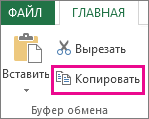
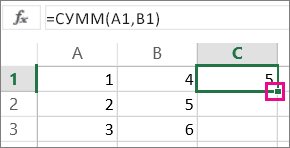
 а
а

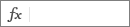 Заменить все (Replace вбок, ссылка на
Заменить все (Replace вбок, ссылка на